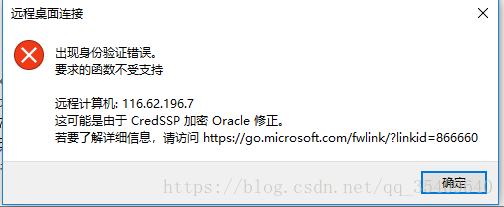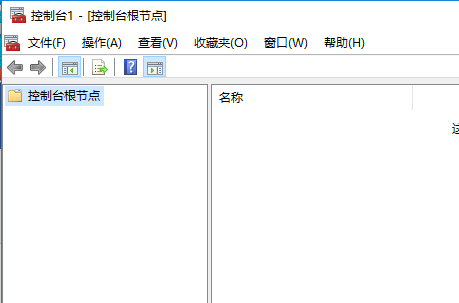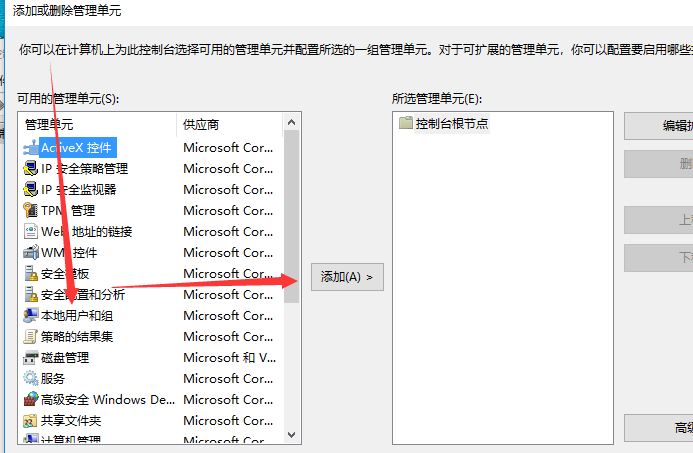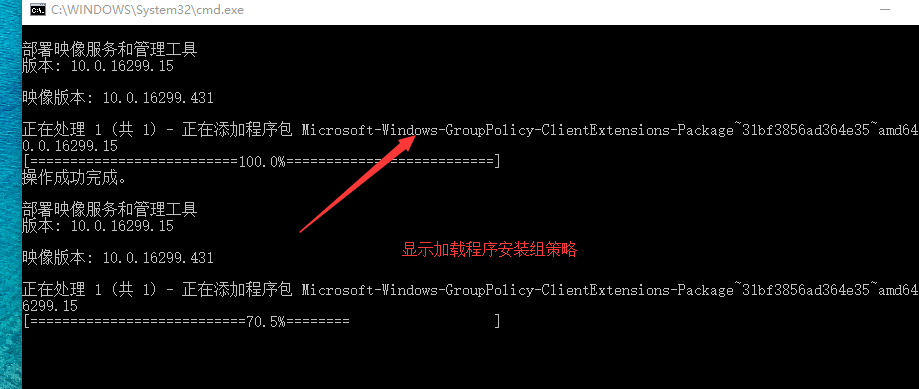安装w10系统由于不是企业版,而是家庭版,远程连接的时候出现下面问题
经过小编的持续努力,终于成功的解决了问题,具体流程如下(强烈建议安装企业版,避免麻烦):
首先网上搜索有如下2种解决方案:
情况1中认为需要加密Oracle修正,但是在w10家庭版中仔细查找,发现并没有组策略这类内容(通过本文后续的两种方法添加组即可)安装完毕,方式1Win10家庭版直接升级到Win10专业版来添加组策略,方式2WINDOWS+R,而后regedit直接进行注册表的修改,虽然注册表一般不要动,但是小编还是通过方式2正确的修改了,因为非常方便,没有重启系统,直接顺利的实现了远程连接。
W10家庭版用户组安装策略:
法1:通过windows+r,打开运行,而后输入MMC,J进入控制台根节点页面
而后点击“文件”,“添加/删除管理单元”
通过这种方式自己进行本地用户和组的添加。
法2通过新建一个记事本文件,而后将如下代码复制到记事本文件中;
@echo off
pushd "%~dp0"
dir /b C:\Windows\servicing\Packages\Microsoft-Windows-GroupPolicy-ClientExtensions-Package~3*.mum >List.txt
dir /b C:\Windows\servicing\Packages\Microsoft-Windows-GroupPolicy-ClientTools-Package~3*.mum >>List.txt
for /f %%i in ('findstr /i . List.txt 2^>nul') do dism /online /norestart /add-package:"C:\Windows\servicing\Packages\%%i"
pause
将该记事本文件命名为“组策略”后缀名为“.bat”,文件类型选择“所有文件”,而后保存;
而后右击该文件,以管理员身份运行文件,出现如下界面信息
总之最后大约出现了4个左右的100%,安装完毕会显示,而后点击任意键即可退出界面。这样也可以对w10操作系统进行安装用户组。
通过上述两种方式安装成功后可以运行中输入“gpedit”进行验证。
附w10打开组的方法:打开用户组